Dostosuj kolumny portfela domen
Utwórz niestandardowy widok portfolio domen, zmieniając widoczne kolumny lub przenosząc kolumny do innej kolejności. Niestandardowe widoki pomagają szybko skanować informacje o domenach, takie jak daty wygaśnięcia, ustawienia automatycznego odnawiania i poziomy ochrony.
- Zaloguj się do portfolio domen GoDaddy. (Potrzebujesz pomocy przy logowaniu? Znajdź swoją nazwę użytkownika lub hasło ).
- Wybierz ikonę Kolumny nad listą domen.

- Wybierz kolumny, które będą widoczne, zaznaczając lub usuwając zaznaczenie pól wyboru obok nazw kolumn. Wróć do ustawień domyślnych, wybierając Przywróć domyślne .
- Wybierz Zapisz, aby zastosować zmiany.
Twoje portfolio domen zostanie ponownie załadowane z wybranymi nowymi opcjami kolumn.
- Zaloguj się do portfolio domen GoDaddy. (Potrzebujesz pomocy przy logowaniu? Znajdź swoją nazwę użytkownika lub hasło ).
- Umieść kursor myszy nad ikoną Przenieś u góry kolumny, w której chcesz zmienić kolejność.
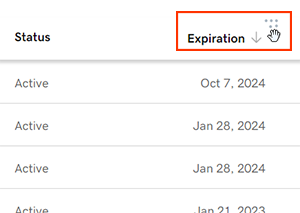
- Przeciągnij i upuść kolumnę w nowym miejscu obok innej kolumny.
- Przenieś inne kolumny w nowe miejsce, aż widok zostanie dostosowany do Twoich potrzeb.
Twoje portfolio domen zostanie ponownie załadowane z wybranymi nowymi opcjami kolumn, a zmiany zostaną automatycznie zapisane.
Powiązane czynności
- Zadbaj o porządek w swoim portfolio, przypisując domeny do profili i dodając domeny do folderów .
- Wyszukaj określone domeny lub użyj wstępnie zdefiniowanych filtrów , aby wyświetlić określone domeny.
Więcej informacji
- Skonfiguruj weryfikację dwuetapową, aby zapewnić najwyższy poziom bezpieczeństwa domen i konta.
- Chroń swoją domenę przed przypadkowym wygaśnięciem i nieautoryzowanymi działaniami, dodając lub aktualizując ochronę domeny .